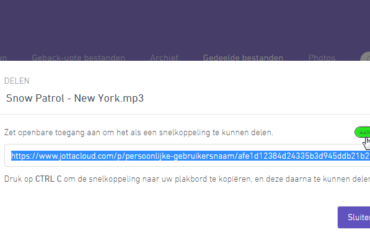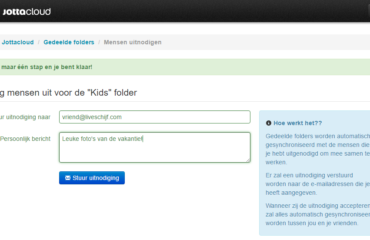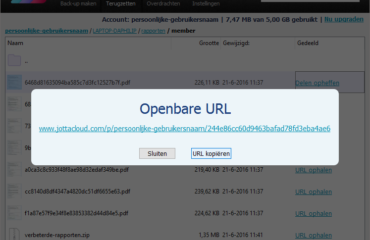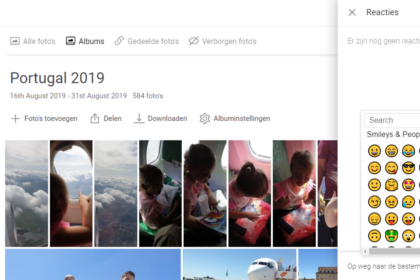
Je kunt alleen reageren op een album of foto als deze gedeeld is. De functie is zowel in de webportaal als in de app beschikbaar.
Zodra je een album hebt gedeeld, kun je reacties achterlaten bij foto’s of bij het album zelf. Gebruikers zonder Jottacloud account, kunnen zich gratis aanmelden om het album te kunnen volgen en reacties achter te laten.
Via het webportaal
Lees je hier hoe je een album of foto deelt, want alleen dan kun je een reactie achterlaten. Wanneer het album is gedeeld, kunnen de leden de reactie plaatsen en hun eigen reacties bewerken en verwijderen.
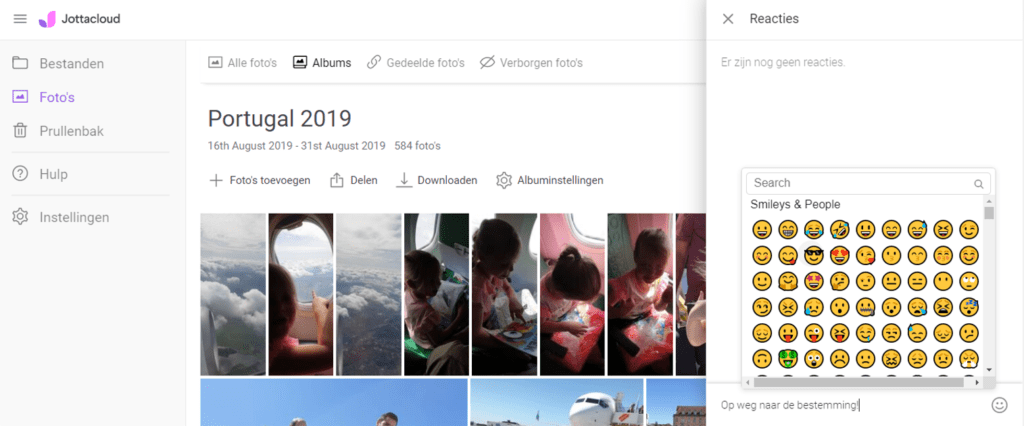
Wanneer je een gedeeld album hebt geopend, verschijnt een venster rechtsonder. Hiermee worden alle reacties op de foto weergegeven, met een overzicht van wie, wat en wanneer heeft gereageerd.
Klik op het reactie invulveld om reactie te geven op het hele album. Schrijf jouw reactie. Het aantal reacties wordt weergegeven in de tekstballon onder de foto. Door op de tekstballon te klikken, kun je alle reacties zien en een nieuwe reactie plaatsen.
Via de app
Reageren is ook beschikbaar op mobiel of tablet via de app. Als je via de app je in een gedeeld album zit, verschijnt er een reactievenster onder in het scherm. Hiermee worden alle reacties op elke foto weergegeven, met een overzicht van wie heeft gereageerd, wat en wanneer ze hebben gereageerd.
Meldingen beheren
Je kiest zelf of je een melding per e-mail of app-melding wilt ontvangen als er nieuwe reacties worden geplaatst. In- en uitschakelen van meldingen beheer je in Jottacloud app en webportaal onder Instellingen in het tabblad Account en profiel. Klik op de paarse schakelaar om de melding uit of in te schakelen.
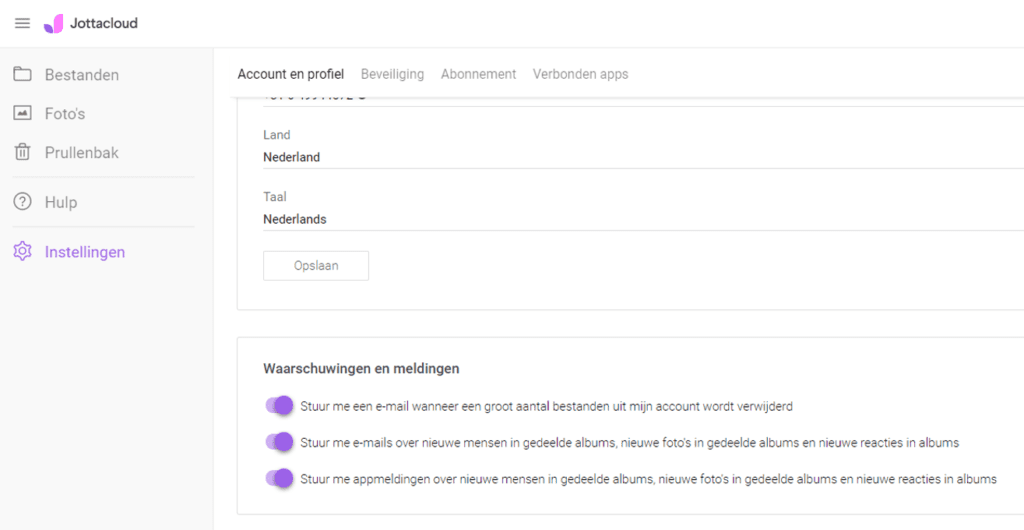
Meldingen wanneer veel bestanden worden verwijderd
Als een groot aantal bestanden plotseling uit jouw account wordt verwijderd dan ontvang je hierover een e-mail. Dit kan gebeuren als je bestanden hebt verwijderd of verplaatst van de synchronisatiemap of back-upset. Als je hierover een e-mail ontvangt en dit niet de bedoeling was, kunt je de Jottacloud prullenbak raadplegen. De bestanden kunnen binnen 30 dagen worden hersteld.
Meldingen over activiteit in gedeelde albums
Je kunt kiezen of je e-mails of meldingen wil ontvangen als leden één van je albums gaan volgen, foto’s toevoegen of erop reageren. Je kunt ook kiezen om er maar één melding te krijgen. Als je het volledig wil uitschakelen, schakel je ze allebei uit.